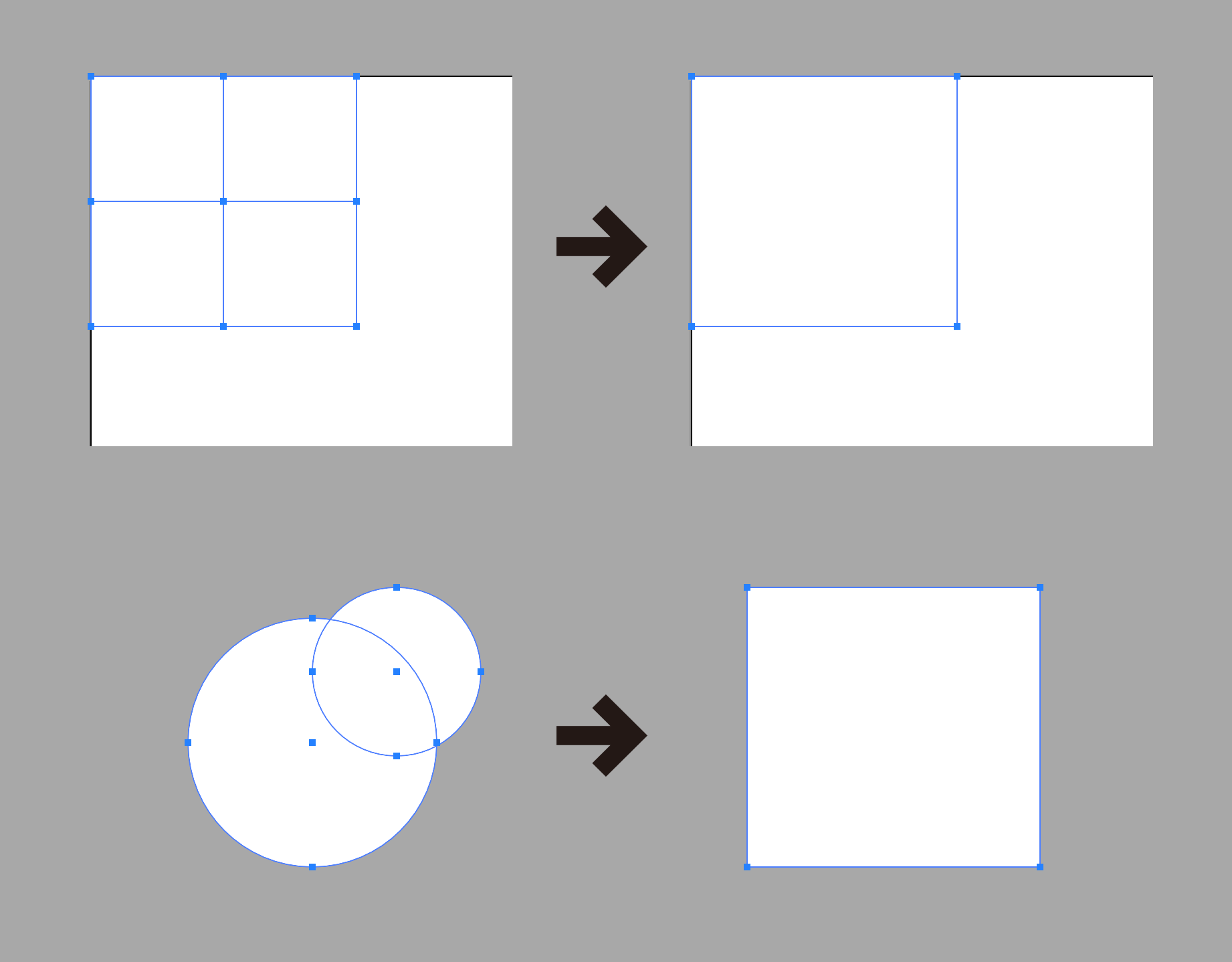紙面分割に活用しやすいROCK(横6縦9)グリッド
この記事内の目次
紙面分割に活用しやすいグリッドについて考えてみました。
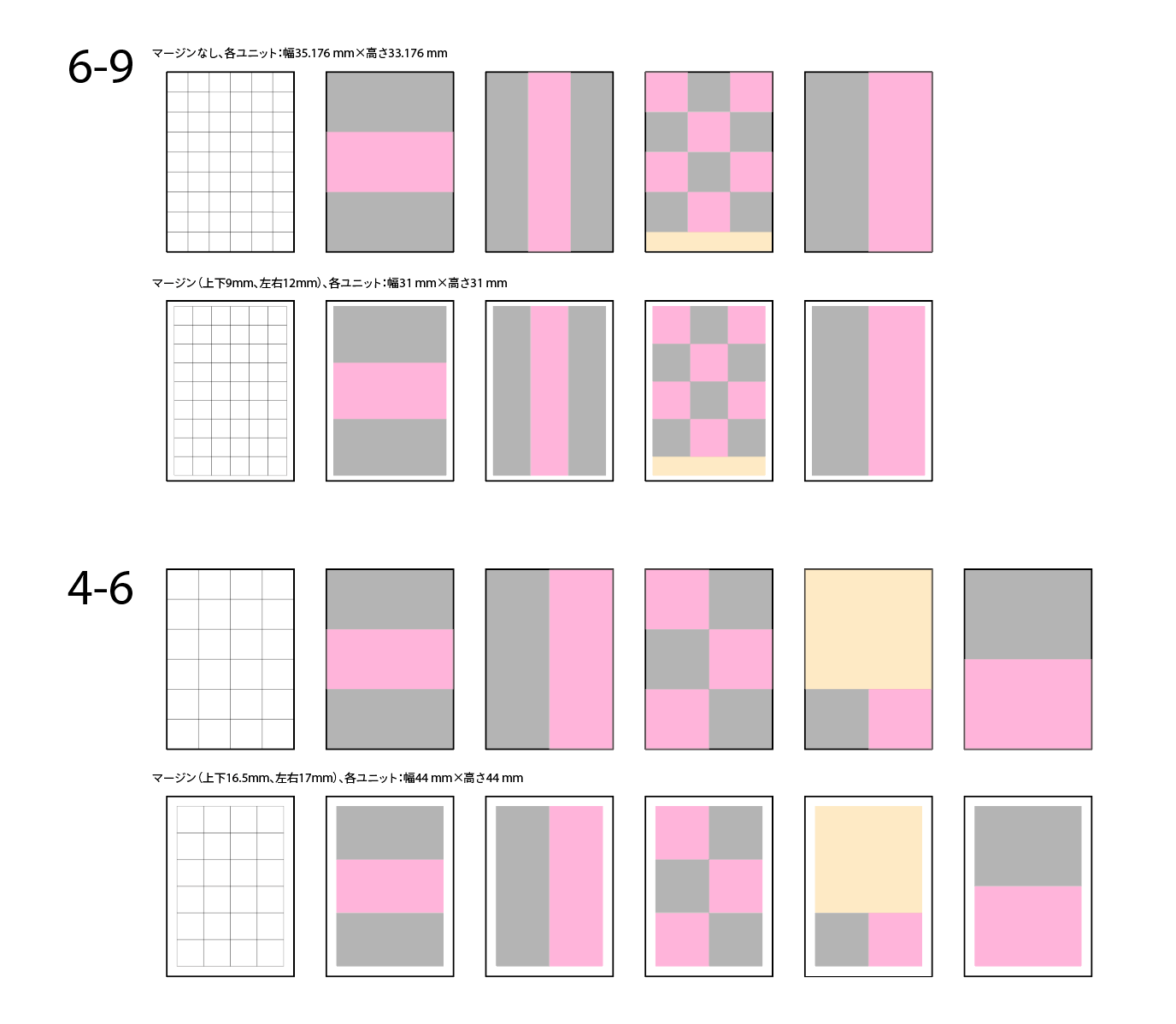
結論からいうと、横6縦9、および、横4縦6が使いやすいと結論付けました。
グリッド
グリッドを切る場合、次のような懸念事項があります。
- 上下(左右)に二分割、三分割できるといい
- グリッド数が多いと数えるのが面倒
- 各ユニットが正方形だと、結合したものも正方形になるので使いやすい
ところが、A4サイズ(210-297)の場合、ユニット(この記事では、縦横のグリッドで生じる四角形を呼びます)を正方形したいと思っても、どこかに端数が出てしまいます。
ROCKグリッド
A4サイズを横6縦9に分割すると、各ユニットは「幅35mm×高さ33mm」と、ほぼ正方形になります。
このグリッドによって、次のような紙面分割が可能になります。
- 上下三分割
- 左右三分割
- 左右に三分割しつつ、12個の四角形(+シグ表記)
- 左右二分割
ユニットを正方形にする
マージンを設定する場合、各ユニットを31 mm平方にすると、上下9mm、左右12mmと、大きな差が出ません。
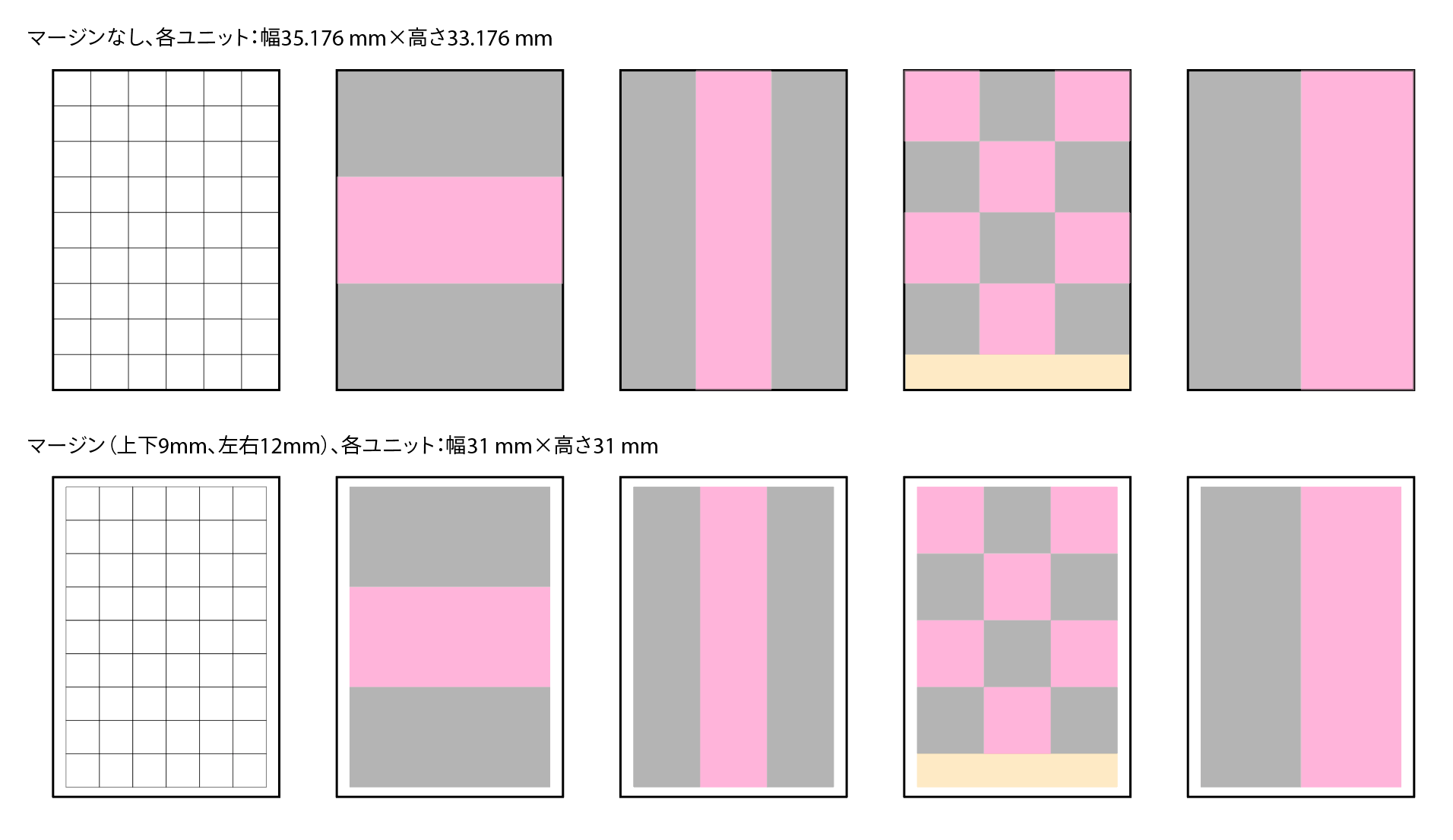
4-6グリッド
A4サイズを横4縦6に分割すると、各ユニットは「幅52.853 mm×高さ49.853 mm」と、ほぼ正方形になります。
このグリッドによって、次のような紙面分割が可能になります。
- 上下三分割
- 左右二分割
- 左右に二分割しつつ、6個の四角形
- 大きな正方形と左右に並んだ正方形
- 上下に二分割
ユニットを正方形にする
マージンを設定する場合、各ユニットを44 mm平方にすると、上下16.5mm、左右17mと、大きな差が出ません。
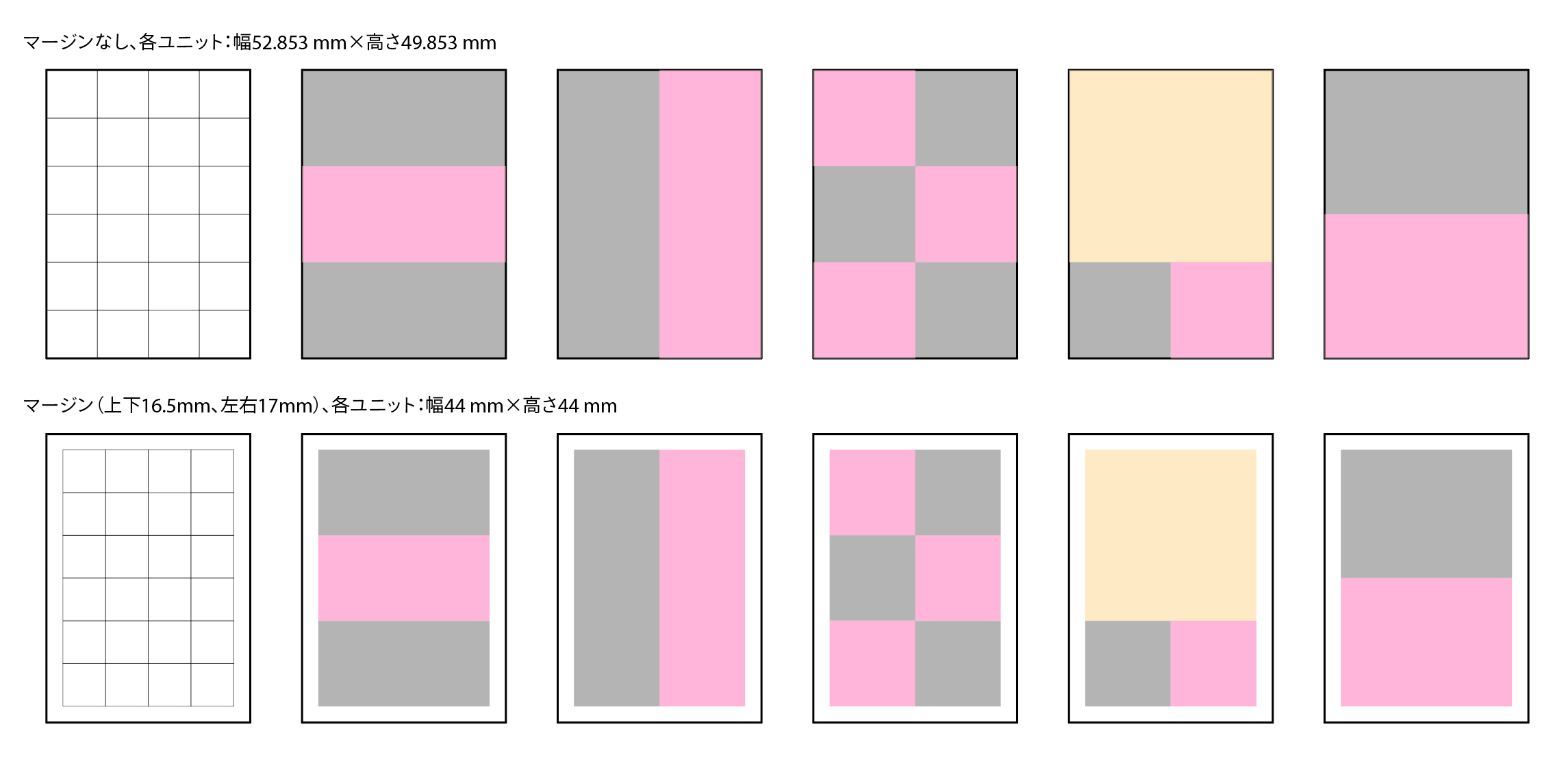
Illustratorでの実装
分割
Illustrator実装する場合には、[グリッドに分割]を利用します。
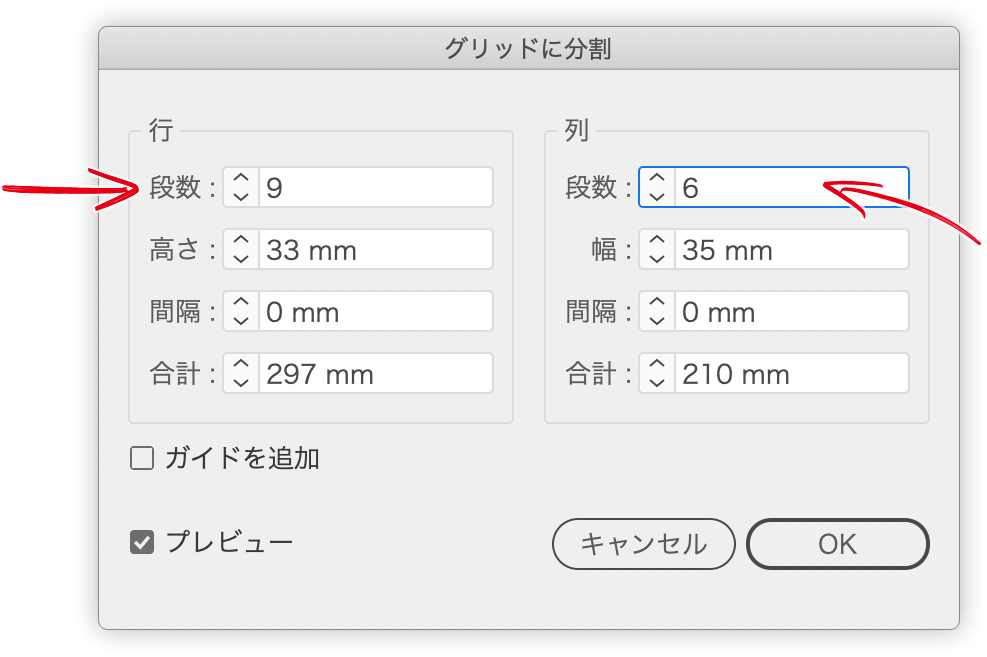
なお、Illustrator CC 2018まで[段組設定]という名称でした。
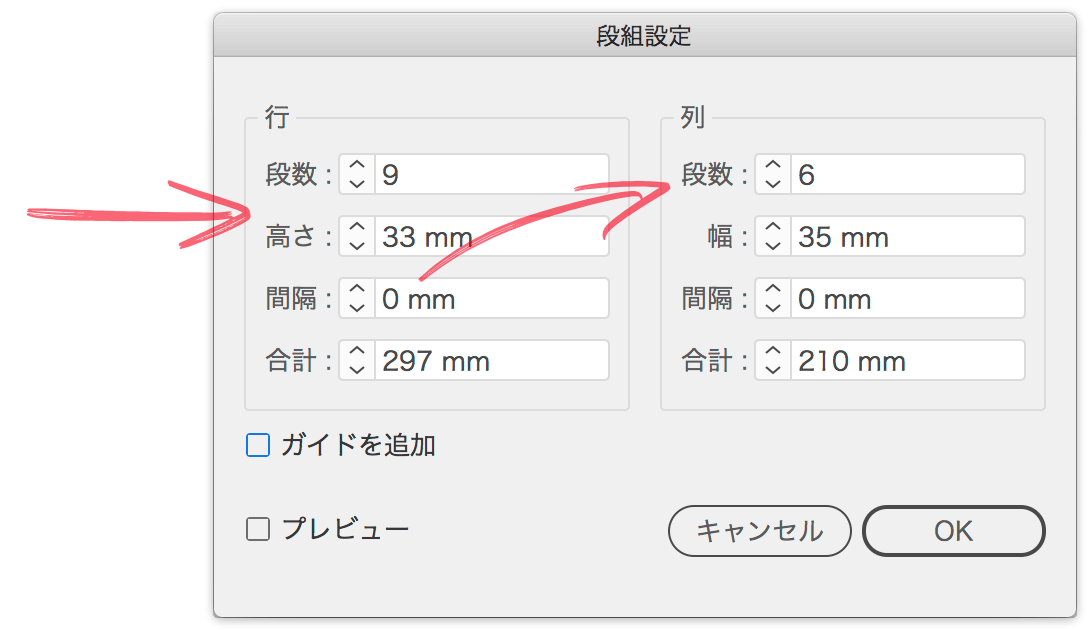
ドキュメントサイズの長方形を描くには、次のスクリプトが役立ちます。
合体
[グリッドに分割]で「行:1、列:1」を設定し、これをアクションに登録します。ダイアログアイコンが残っているので、オフにしておきます。
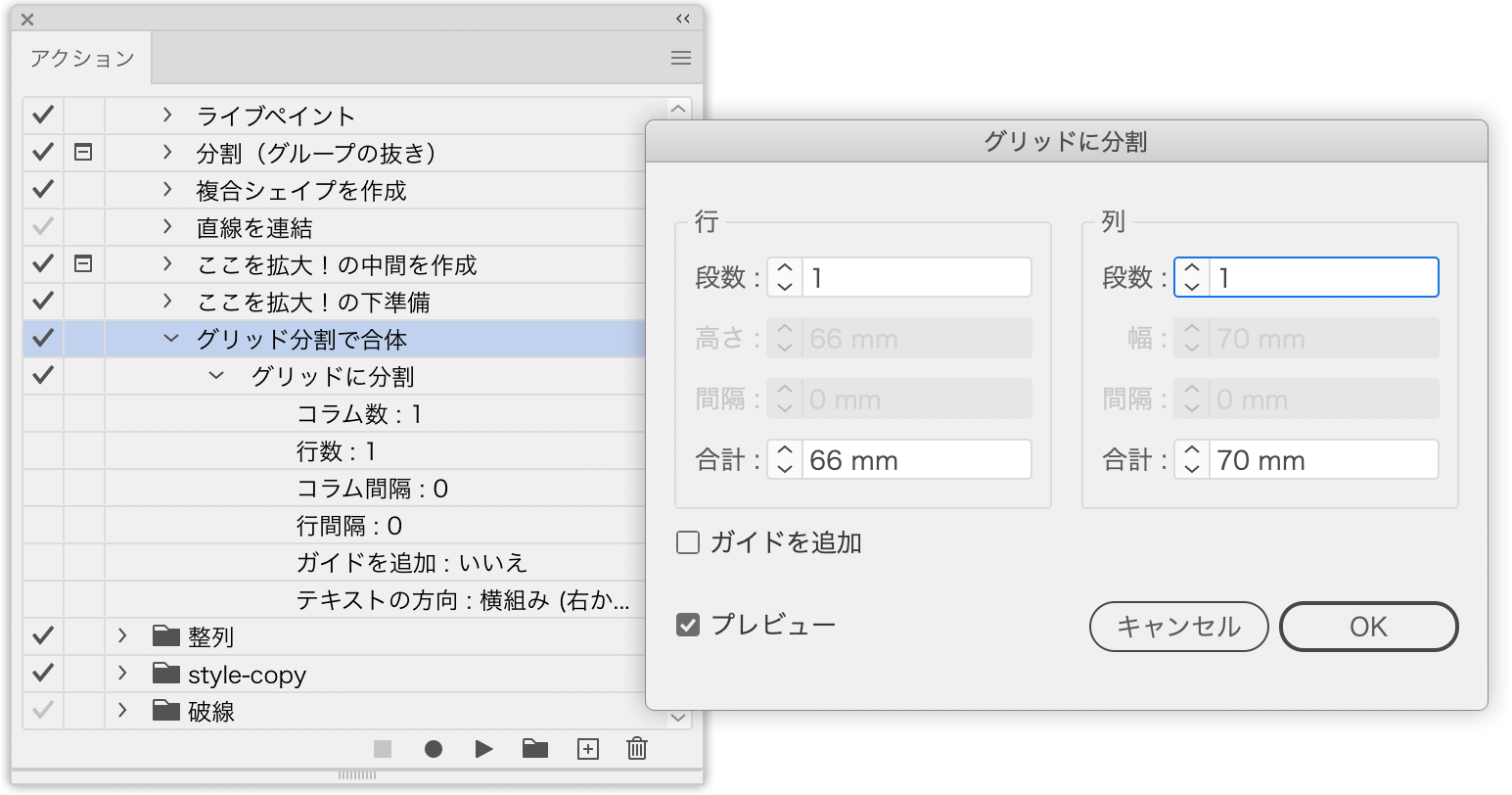
分割した複数のユニットを合体するのは当然ですが、この合体を使うと、楕円もそれをすっぽり含む四角形になります。